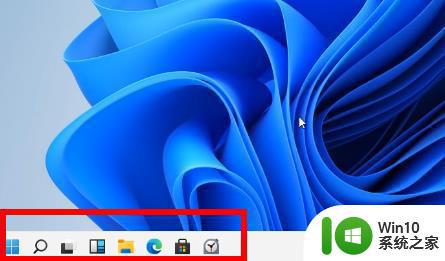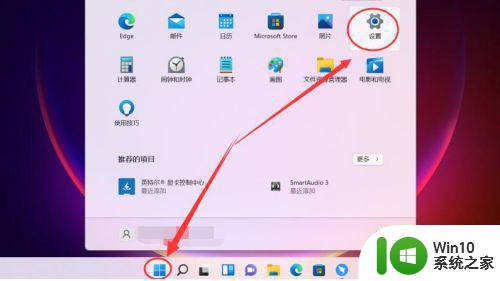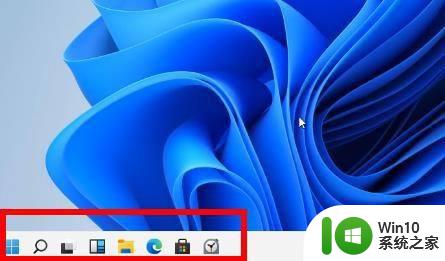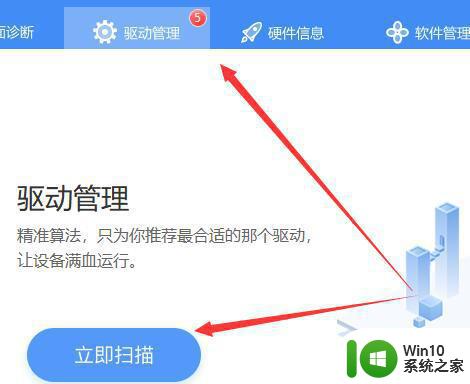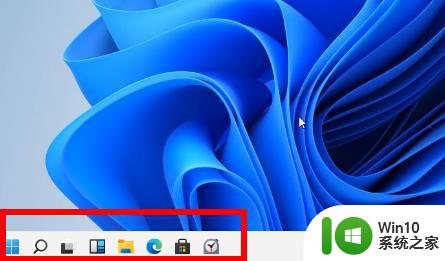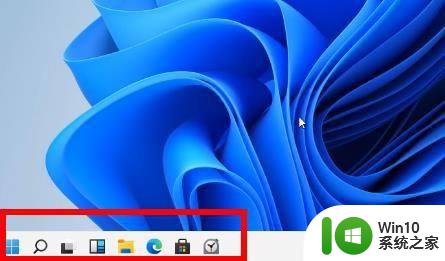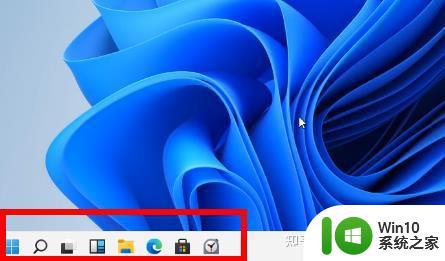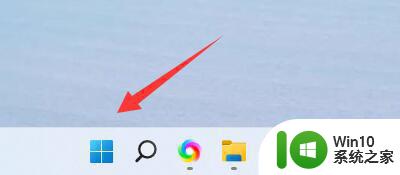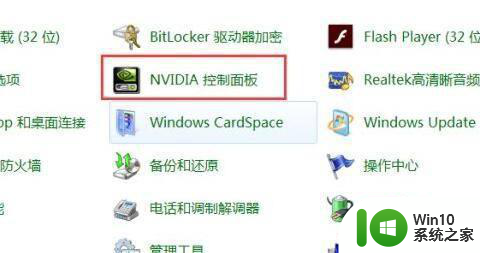win11调节屏幕分辨率方法 win11怎么调桌面分辨率
更新时间:2023-03-06 12:35:26作者:xiaoliu
由于显示器支持的分辨率各不相同,所以不同显示器需要不同的分辨率,分辨率不合适,眼睛看着会很疲劳,而且画面不清晰。有用户刚安装了windows11镜像,感觉分辨率不太合适,打算调整但是不知道win11调节屏幕分辨率方法,本文小编就和大家介绍一下win11调节屏幕分辨率的方法。
具体步骤如下:
1、首先点击win11底部的“开始菜单”。

2、然后打开其中的“设置”。
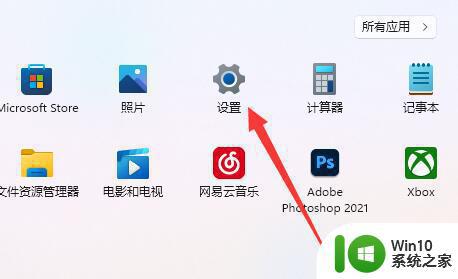
3、接着进入右边“显示”设置。
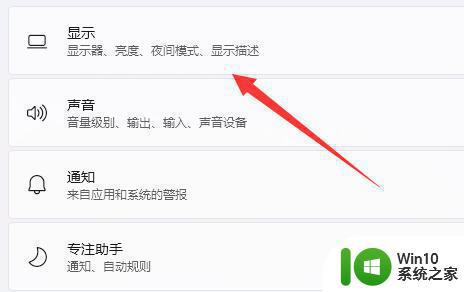
4、随后点开其中的“显示分辨率”。
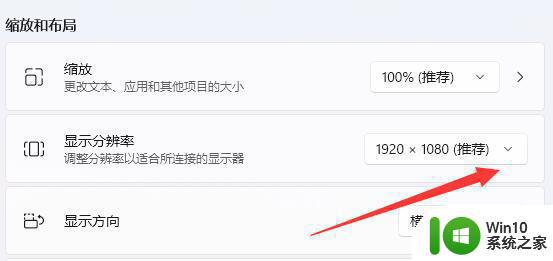
5、最后在其中挑选想要的分辨率就可以了,一般选择推荐的分辨率。
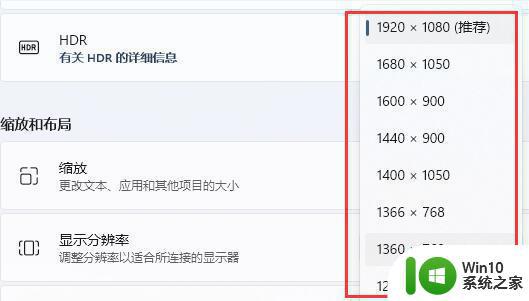
以上就是win11调节屏幕分辨率方法的方法,如果你发现分辨率不合适,那么就根据上面的步骤来调节。